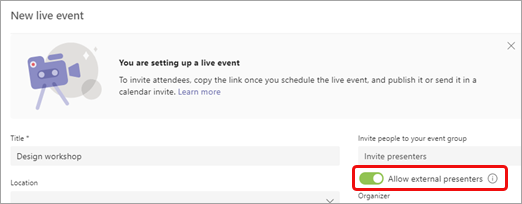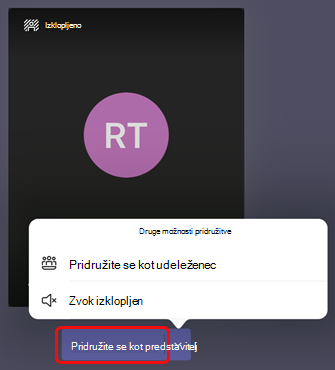Omogočanje anonimnih predstaviteljev v dogodku v živo v aplikaciji Microsoft Teams
Pomembno:
-
Za nove funkcije in izkušnje dogodka poskusite prestaviti na mestni dvorani aplikacije Teams.
-
Če želite več informacij, preberite to objavo v spletnem dnevniku za več informacij.
Organizatorji dogodkov v živo lahko anonimnim udeležencem dodelijo dovoljenje za predstavitev vsebine. Anonimni predstavitelji se morajo pridružiti srečanju z aplikacijo Teams za namizne računalnike ali aplikacijo Teams za mobilne naprave v napravi iPad.
Dovoli anonimne predstavitve
Pomembno: Načrtovanje dogodka v živo je na voljo le v klasičnem koledarju. Če želite izvedeti več, glejte Uvod v nov koledar v aplikaciji Microsoft Teams.
Načrtovanje dogodka v živo, ki omogoča anonimne predstavitelje:
-
Izberite Koledar
-
Izberite puščico spustnega seznama zraven možnosti Novo srečanje
-
Izberite Dogodek v živo.
-
Vklopite stikalo Dovoli zunanje predstavitelje .
Opomba: Ko je dogodek načrtovan, lahko to možnost vklopite tako, da dvokliknete dogodek v koledarju in izberete Uredi.
-
Povabite anonimne predstavitelje na srečanje prek povabila ali pa jim pošljite informacije o pridružitvi predstavitelju, ko pošljete povabilo. (Če želite, da se predstavitelj pridruži, odprite dogodek v koledarju, se pomaknite na dno strani in kopirajte informacije v razdelku Microsoft Teams.)
-
Na začetku srečanja se anonimni predstavitelji, ki nimajo identitete imenika Azure Active Directory (Azure AD), vnesejo v čakalnico, ko izbrali povezavo Pridruži se. Morate jim omogočiti, da se pridružijo srečanju.
Opombe:
-
Identiteta Azure AD Microsoftov e-poštni naslov, ki ga je nekomu dodelilo podjetje ali osebni Microsoftov poslovni račun.
-
Udeleženci z identiteto Azure AD osebe, ki niso del vašega najemnika, bodo v srečanje vnesli neposredno, če so povabljeni, vendar morajo še vedno imeti vlogo predstavitelja za govor in skupno rabo vsebine.
-
Notranji udeleženci, ki uporabljajo povezavo za pridružitev predstavitelju, niso pa bili izrecno dodani, ko predstavitelji vstopijo v čakalnico in so samodejno predstavitelji, ko so sprejeti v srečanje.
-
Notranje povezave ne dajte v skupno rabo z drugimi, razen z zunanjimi predstavitelji. Zunanji predstavitelji so udeleženci, ki v najemniku nimajo identitete (na primer e-poštni račun @microsoft.com ).
-
Ne sprejemajte udeležencev iz čakalnice, razen če potrdite, da so zunanji predstavitelji.
-
Če je povezava udeleženca poškodovana ali pa ne vključuje ustreznih parametrov, udeleženci končajo v čakalnici dogodka v živo.
-
Ročno spreminjanje vloge anonimnih predstaviteljev med dogodkom:
-
Izberite Ljudje
-
Premaknite kazalec miške nad ime osebe, katere vlogo želite spremeniti , in izberite Več možnosti
Ko so povišani v predstavitelja, lahko anonimni predstavitelji:
-
Delite zvok in video z drugimi.
-
Dajte vsebino v skupno rabo.
-
Oglejte si skupinski klepet predstavitelja.
Ne morejo:
-
Dostopajte do orodne vrstice za&A.
-
Odstranite druge osebe iz srečanja.
Opomba: Če je vklopljena možnost Dovoli zunanje predstavitelje, lahko osebe, ki pokličejo v dogodek, poslušajo, vendar ne govorijo.
Za anonimne predstavitelje v napravi iPad
-
Ko izberete povezavo Pridruži se, izberite Pridruži se kot predstavitelj.
Potrebujete pomoč za dogodke?
S programom za pomoč dogodkom Microsoft 365 Live Event Assistance (LEAP) vam lahko pomagamo pri nastavljanju in zagonu dogodka, spletnega seminarja ali velikega srečanja in vam med dogodkom lahko pomagamo, če pride do težav.
Med predogledom lahko stranke, ki za zagotavljanje dogodkov uporabljajo Teams ali Yammer, brezplačno uporabljajo program pomoči. Če želite začeti, se prijavite zdaj.
Sorodne teme
Načrtovanje dogodka v živo v aplikaciji Teams
Povabite udeležence na dogodek v živo v aplikaciji Microsoft Teams